Est-il possible de fusionner plusieurs enregistrements Zoom pour en créer un seul?
L'enregistrement audio et vidéo de Zoom était séparé ! Comment fusionner les enregistrements audio et vidéo de Zoom en un seul?
- Questions de la communauté Zoom
L'enregistrement d'une réunion Zoom présente de nombreux avantages pour nous, alors que le passage au "travail en tout lieu" continue de progresser. Nous pouvons regarder l'enregistrement vidéo à plusieurs reprises pour revoir les points principaux de l'appel, ou partager l'enregistrement avec ceux qui n'étaient pas présents lors de la réunion.
Parfois, il est nécessaire de combiner deux ou plusieurs enregistrements Zoom en un seul pour mettre en évidence les moments clés ou simplement pour fusionner le partage d'écran et la prise caméra d'une personne en une seule image. Vous pouvez également rencontrer une situation où les fichiers audio et vidéo de Zoom sont enregistrés séparément et essayer de fusionner les enregistrements audio et vidéo de Zoom en un seul.
Dans cet article, nous allons partager une fusion vidéo et audio Zoom facile à utiliser mais puissante qui vous aidera à combiner ou à fusionner des enregistrements Zoom en ligne, y compris la fusion de deux enregistrements Zoom en un seul fichier, et la combinaison d'enregistrements Zoom audio et vidéo.
Contenu:
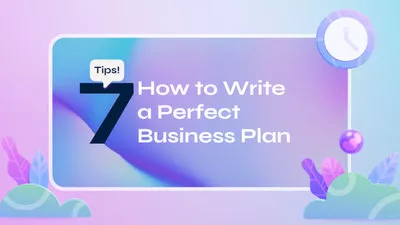
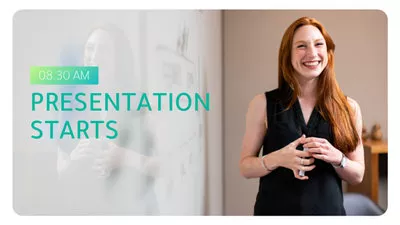

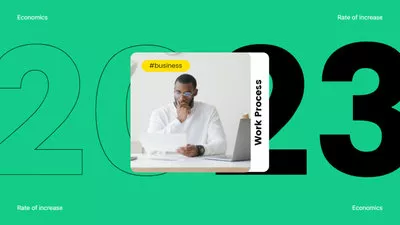
Créez des vidéos plus rapidement grâce aux modèles préfaits de FlexClip →
Commencez facilement à partir de zéro avec le créateur de vidéos en ligne de FlexClip →
À ne pas rater:Comment modifier un enregistrement Zoom gratuitement (en ligne, Mac, Windows) >
Partie 1 Où Zoom sauvegarde-t-il les enregistrements ? Comment les trouver
Avant de faire quoi que ce soit, nous devons savoir où Zoom enregistre les enregistrements pour nous aider à trouver notre fichier d'enregistrement pour les combiner en un seul ! Zoom propose deux types d'enregistrements : sur le nuage et en local. Ces enregistrements se trouvent donc à deux endroits : sur le nuage Zoom ou sur notre ordinateur.
1.1 Trouver des enregistrements Zoom via le cloud
1.2 Trouver des enregistrements Zoom sur le bureau
Que vous utilisiez un PC ou un Mac, le processus de recherche des enregistrements Zoom sur le bureau est le même.
Vous avez vos fichiers d'enregistrement Zoom pour les combiner en un seul ! Cependant, il n'est pas possible de combiner deux enregistrements ou de fusionner l'audio et la vidéo sur Zoom. En général, il faut télécharger les fichiers d'enregistrement et utiliser un autre éditeur vidéo pour combiner ces enregistrements et même faire d'autres modifications pour les perfectionner.
Nous vous présentons ici un éditeur vidéo simple et puissant, FlexClip, qui vous permettra de combiner vos enregistrements Zoom. Le fusionneur vidéo/audio en ligne de FlexClip, à la fois simple d'utilisation et puissante, vous permet de combiner tous vos enregistrements Zoom avec une grande facilité! Que vous souhaitiez fusionner deux enregistrements Zoom en un seul ou combiner des enregistrements audio et vidéo Zoom en un seul fichier, FlexClip a tout ce qu'il vous faut ! Lisez la suite pour savoir comment fusionner vos enregistrements Zoom.
Editeur vidéo FlexClip
Partie 2 Comment combiner deux enregistrements Zoom l'un après l'autre
Pour combiner les enregistrements Zoom, vous pouvez fusionner deux enregistrements et les placer bout à bout dans un MP4, de sorte qu'ils soient lus ensemble, l'un après l'autre ; ou essayer de combiner deux fichiers d'enregistrement de la même réunion en une seule image. Quelle que soit la situation, FlexClip peut répondre à tous vos besoins!
Nous allons voir comment vous pouvez combiner vos enregistrements vidéo Zoom en un seul grâce à FlexClip.
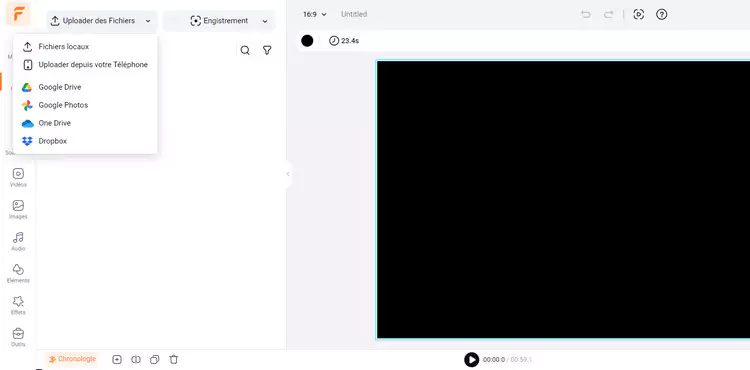
Combiner deux enregistrements Zoom l'un après l'autre – Upload
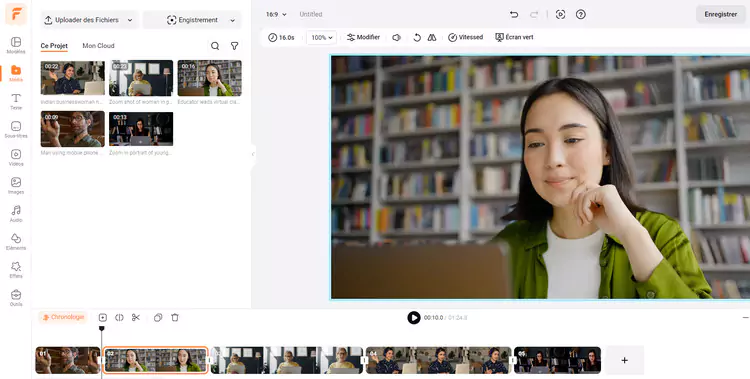
Combiner deux enregistrements Zoom l'un après l'autre – Fusionner
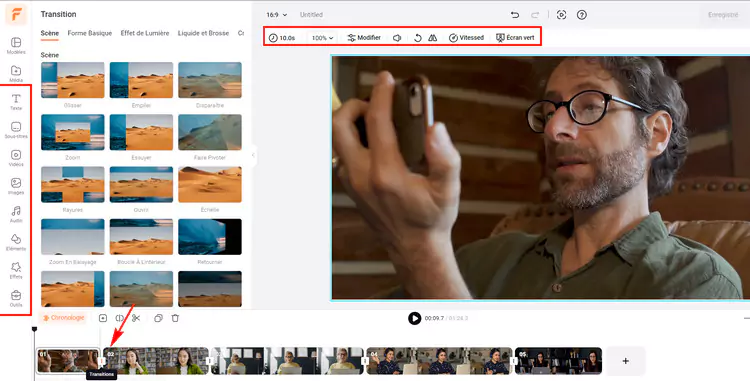
Combiner deux enregistrements Zoom l'un après l'autre – Edits
Vous n'avez plus d'idées pour monter votre vidéo ? Vous pouvez vous inspirer des modèles vidéo préfaits de FlexClip. Vous pouvez choisir parmi des milliers de modèles conçus par des experts et entièrement personnalisables, couvrant les promotions d'entreprise et les publicités commerciales, les bandes-annonces de films, de livres et de podcasts, les tutoriels YouTube, les reels TikTok/Insta, etc.


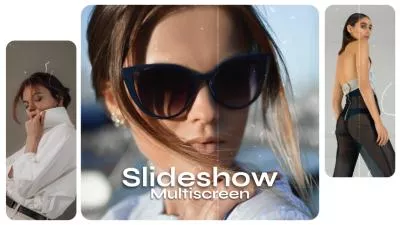

Partie 3 Comment combiner deux enregistrements Zoom dans une seule image
Vous souhaitez fusionner deux enregistrements vidéo Zoom ou plus et les placer dans une seule image pour créer un effet vidéo multi-écran ? La fonction pip de FlexClip vous permet de le faire en quelques clics.
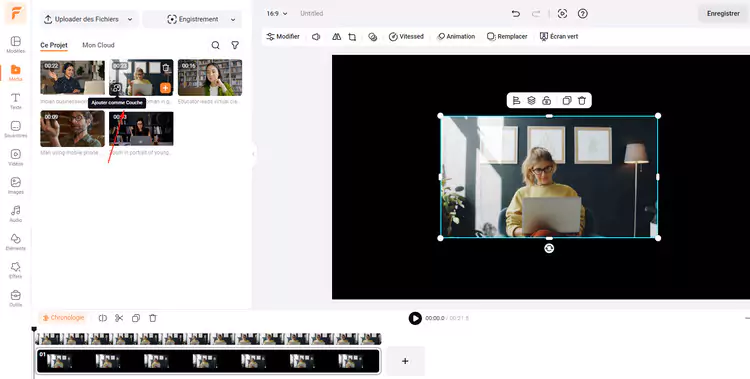
Combiner deux enregistrements Zoom dans une seule image - Ajouter vos enregistrements Zoom
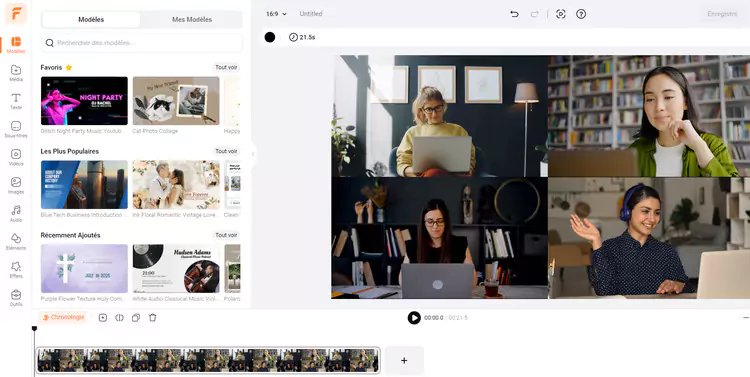
Combiner deux enregistrements Zoom dans une seule image – Ajuster
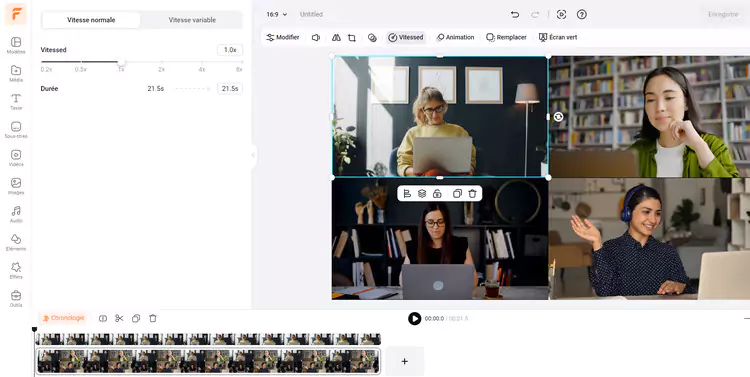
Combiner deux enregistrements Zoom en une seule image – Editer
Partie 4 Comment combiner les enregistrements audio et vidéo de Zoom
Pour ceux qui se rendent compte que les fichiers audio et vidéo de Zoom sont enregistrés séparément et qui essaient de combiner les enregistrements audio et vidéo de Zoom en un seul fichier, FlexClip peut également fonctionner parfaitement comme un fusionneur de vidéo et audio pour vous aider à le faire en quelques étapes simples. Voyons cela tout de suite.
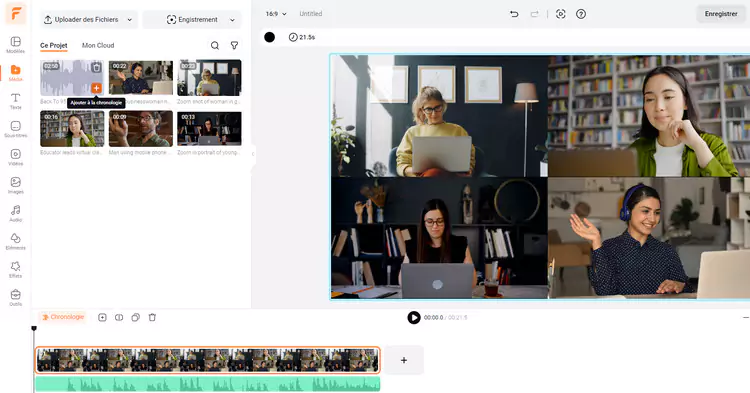
Combiner les enregistrements audio et vidéo de Zoom - Appliquer à la chronologie
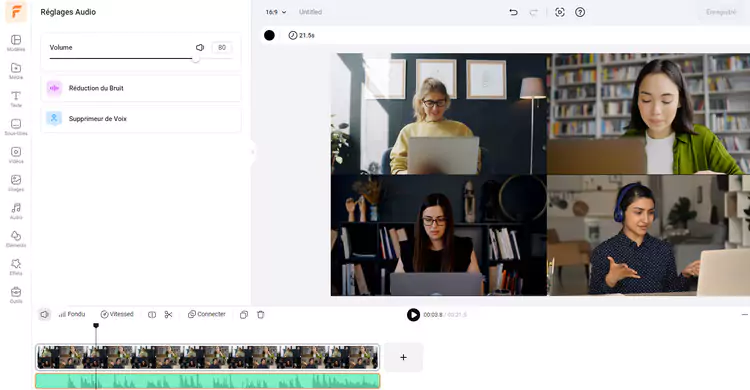
Combiner les enregistrements audio et vidéo de Zoom - Modifier l'audio
Lorsque vous êtes dans l'éditeur, vous pouvez effectuer d'autres modifications pour améliorer vos enregistrements Zoom:
Fonctionnalités d'édition de FlexClip propulsées par l'IA
Les Mots de la Fin
La combinaison d'enregistrements Zoom, qu'il s'agisse de fusionner deux fichiers vidéo ou de synchroniser l'audio avec la vidéo, peut apporter de nombreux avantages. En suivant les étapes décrites dans ce blog, vous pouvez fusionner des enregistrements Zoom de manière transparente et améliorer votre expérience. Que vous ayez besoin de compiler des réunions importantes, de créer des supports pédagogiques complets ou de préserver des moments mémorables, la fusion d'enregistrements Zoom est une compétence inestimable dans notre monde moderne et numérisé. Nous espérons qu'avec les méthodes que nous avons partagées dans cet article, vous deviendrez un maestro de l'enregistrement Zoom en un rien de temps!


